OBIEE - रिपॉजिटरी
OBIEE रिपॉजिटरी में BI सर्वर के सभी मेटाडेटा शामिल हैं और इसे प्रशासन टूल के माध्यम से प्रबंधित किया जाता है। इसका उपयोग अनुप्रयोग वातावरण के बारे में जानकारी संग्रहीत करने के लिए किया जाता है जैसे -
- मॉडलिंग की दिनांक
- समुच्चय नेविगेशन
- Caching
- Security
- कनेक्टिविटी की जानकारी
- एसक्यूएल सूचना
बीआई सर्वर कई रिपॉजिटरी तक पहुंच सकता है। OBIEE रिपोजिटरी को निम्नलिखित पथ का उपयोग करके एक्सेस किया जा सकता है -
BI_ORACLE_HOME/server/Repository -> Oracle 10g
ORACLE_INSTANCE/bifoundation/OracleBIServerComponent/coreapplication_obisn/-> Oracle 11gOBIEE रिपॉजिटरी डेटाबेस को फाइल एक्सटेंशन के कारण RPD के रूप में भी जाना जाता है। RPD फ़ाइल पासवर्ड से सुरक्षित है और आप Oracle BI व्यवस्थापन टूल का उपयोग करके केवल RPD फाइल को खोल या बना सकते हैं। OBIEE एप्लिकेशन को परिनियोजित करने के लिए, RPD फ़ाइल को ओरेकल एंटरप्राइज मैनेजर में अपलोड किया जाना चाहिए। RPD अपलोड करने के बाद, RPD पासवर्ड तब एंटरप्राइज मैनेजर में दर्ज किया जाना चाहिए।
प्रशासन उपकरण का उपयोग करके एक OBIEE रिपोजिटरी डिजाइन करना
यह तीन लेयर की प्रक्रिया है - फिजिकल लेयर (स्कीमा डिजाइन), बिजनेस मॉडल लेयर, प्रेजेंटेशन लेयर से शुरू।
भौतिक परत बनाना
फिजिकल लेयर बनाने में शामिल निम्नलिखित सामान्य चरण हैं -
- आयाम और तथ्य तालिकाओं के बीच भौतिक जुड़ाव बनाएँ।
- यदि आवश्यक हो तो भौतिक परत में नाम बदलें।
रिपॉजिटरी की भौतिक परत में डेटा स्रोतों के बारे में जानकारी होती है। भौतिक परत में स्कीमा बनाने के लिए आपको डेटाबेस और अन्य डेटा स्रोतों से मेटाडेटा आयात करने की आवश्यकता होती है।
Note - OBIEE में भौतिक परत एक एकल रिपॉजिटरी में कई डेटा स्रोतों का समर्थन करती है - यानी OBIEE में 2 अलग-अलग डेटा स्रोतों से डेटा सेट का प्रदर्शन किया जा सकता है।
एक नया रिपॉजिटरी बनाएँ
स्टार्ट → प्रोग्राम्स → ओरेकल बिजनेस इंटेलिजेंस → बीआई एडमिनिस्ट्रेशन → एडमिनिस्ट्रेशन टूल → फाइल → न्यू रिपोजिटरी पर जाएं।

एक नई विंडो खुलेगी → रिपोजिटरी का नाम दर्ज करें → स्थान (यह रिपॉजिटरी डायरेक्टरी का डिफ़ॉल्ट स्थान बताता है) → मेटाडेटा का चयन करने के लिए रेडियो बटन का चयन करें → पासवर्ड दर्ज करें → अगला पर क्लिक करें।
कनेक्शन प्रकार का चयन करें → डेटा स्रोत से कनेक्ट करने के लिए डेटा स्रोत का नाम और उपयोगकर्ता नाम और पासवर्ड दर्ज करें → अगला क्लिक करें।

उन मेटा प्रकारों को स्वीकार करें जिन्हें आप आयात करना चाहते हैं → आप टेबल्स, कीज़, फॉरेन कीज़, सिस्टम टेबल, समानार्थक शब्द, उपनाम, दृश्य आदि का चयन कर सकते हैं → अगला पर क्लिक करें।

एक बार जब आप अगला क्लिक करते हैं, तो आपको डेटा स्रोत दृश्य और रिपॉजिटरी दृश्य दिखाई देगा। स्कीमा नाम का विस्तार करें और आयात चयनित बटन का उपयोग करके रिपॉजिटरी में जो तालिकाएँ जोड़ना चाहते हैं उनका चयन करें → अगला क्लिक करें।

कनेक्शन पूल विंडो खुलती है → ठीक क्लिक करें → आयात करने वाली खिड़की → निम्न छवि में दिखाए अनुसार रिपॉजिटरी को खोलने के लिए समाप्त करें।
नए रिपॉजिटरी में फिजिकल लेयर में इम्पोर्टेड टेबल की सूची देखने के लिए डेटा सोर्स → स्कीमा नाम का विस्तार करें।

भौतिक परत के तहत टेबल्स में कनेक्शन और पंक्तियों की संख्या सत्यापित करें
टूल पर जाएं → सभी पंक्तियों को अपडेट करें → एक बार जब यह पूरा हो जाए तो आप टेबल पर कर्सर ले जा सकते हैं और व्यक्तिगत कॉलम के लिए भी। किसी तालिका का डेटा देखने के लिए, तालिका नाम → डेटा देखें पर राइट-क्लिक करें।

रिपोजिटरी में उपनाम बनाएं
यह सलाह दी जाती है कि आप अतिरिक्त परतों को खत्म करने के लिए अक्सर भौतिक परत में टेबल उपनाम का उपयोग करें। तालिका के नाम पर राइट-क्लिक करें और नया ऑब्जेक्ट → उपनाम चुनें।
एक बार जब आप किसी तालिका का उपनाम बनाते हैं तो यह रिपोजिटरी में उसी भौतिक परत के नीचे दिखाई देता है।
रिपॉजिटरी डिज़ाइन में प्राथमिक कुंजी और सम्मिलित बनाएँ
शारीरिक जुड़ाव
जब आप OBIEE सिस्टम में एक रिपॉजिटरी बनाते हैं, तो फिजिकल लेयर में आमतौर पर भौतिक जॉइन का उपयोग किया जाता है। शारीरिक जुड़ाव यह समझने में मदद करते हैं कि दो तालिकाओं को एक दूसरे से कैसे जोड़ा जाना चाहिए। शारीरिक रूप से जुड़ने को समान रूप से समान ऑपरेटर के उपयोग के साथ व्यक्त किया जाता है।
आप बीएमएम परत में एक भौतिक जुड़ाव का उपयोग भी कर सकते हैं, हालांकि, यह बहुत कम देखा जाता है। बीएमएम लेयर में फिजिकल जॉइन का उपयोग करने का मकसद फिजिकल लेयर में फिजिकल जॉइन को ओवरराइड करना है। यह उपयोगकर्ताओं को भौतिक परत में भौतिक जुड़ाव की तुलना में अधिक जटिल जुड़ने वाले तर्क को परिभाषित करने की अनुमति देता है इसलिए यह भौतिक परत में जटिल जुड़ाव के समान काम करता है। इसलिए, यदि हम अधिक सम्मिलित शर्तों को लागू करने के लिए भौतिक परत में एक जटिल सम्मिलित का उपयोग कर रहे हैं, तो बीएमडब्ल्यू परत में फिर से एक भौतिक जुड़ने का उपयोग करने की कोई आवश्यकता नहीं है।
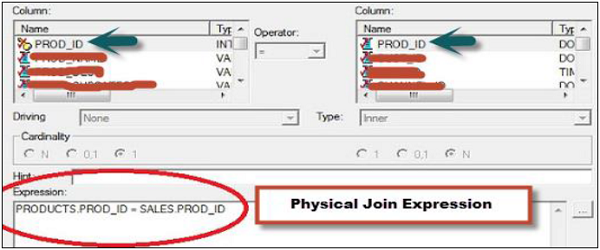
उपरोक्त स्नैपशॉट में, आप दो तालिका नामों - उत्पाद और बिक्री के बीच एक भौतिक जुड़ाव देख सकते हैं। फिजिकल जॉइन एक्सप्रेशन बताता है कि स्नैपशॉट में दिखाए गए अनुसार तालिकाओं को एक दूसरे के साथ कैसे जोड़ा जाना चाहिए।
यह हमेशा सिफारिश की जाती है कि फिजिकल लेयर में फिजिकल जॉइन का इस्तेमाल किया जाए और रिपोजिटरी डिजाइन को सिंपल रखने के लिए जितना हो सके बीएमएम लेयर में कॉम्प्लेक्स जॉइन किया जाए। केवल जब अलग-अलग जुड़ने की वास्तविक आवश्यकता होती है, तो बीएमएम परत में एक भौतिक जुड़ाव का उपयोग करें।
अब रिपोजिटरी डिजाइन करते समय तालिकाओं में शामिल होने के लिए, भौतिक परत में सभी तालिकाओं का चयन करें → राइट-क्लिक करें → भौतिक आरेख → चयनित ऑब्जेक्ट केवल विकल्प या आप शीर्ष पर भौतिक आरेख बटन का उपयोग भी कर सकते हैं।

निम्न चित्र में दिखाए गए अनुसार भौतिक आरेख बॉक्स सभी तालिका नामों के साथ दिखाई देता है। शीर्ष पर नई विदेशी कुंजी का चयन करें और शामिल होने के लिए मंद और तथ्य तालिका का चयन करें।

भौतिक परत में विदेशी कुंजी
भौतिक परत में एक विदेशी कुंजी का उपयोग दो मेजों के बीच प्राथमिक कुंजी-विदेशी संबंध को परिभाषित करने के लिए किया जाता है। जब आप इसे भौतिक आरेख में बनाते हैं, तो आपको पहले आयाम और फिर तथ्य तालिका को इंगित करना होगा।
Note - जब आप स्कीमा से RPD फिजिकल लेयर में टेबल इम्पोर्ट करते हैं, तो आप टेबल डेटा के साथ-साथ KEY और FOREIGN KEY भी सेलेक्ट कर सकते हैं, फिर प्राइमरी की-फॉरेन की जॉइन ऑटोमैटिकली डिफाइन हो जाते हैं, हालांकि परफॉर्मेंस के नजरिए से इसकी सिफारिश नहीं की जाती है।

जिस तालिका पर आप पहले क्लिक करते हैं, वह एक-से-एक या एक-से-कई संबंध बनाती है जो पहली तालिका में स्तंभ से जुड़ती है दूसरी तालिका में विदेशी कुंजी स्तंभ → क्लिक करें ठीक है। ज्वाइन दो टेबल के बीच फिजिकल डायग्राम बॉक्स में दिखाई देगा। एक बार तालिकाओं में शामिल हो जाने के बाद, 'X' विकल्प का उपयोग करके भौतिक आरेख बॉक्स को बंद करें।
नई रिपॉजिटरी को सहेजने के लिए फ़ाइल → पर जाएं या शीर्ष पर सहेजें बटन पर क्लिक करें।

एक रिपोजिटरी का बिजनेस मॉडल और मैपिंग लेयर बनाना
यह वस्तुओं के व्यवसाय या तार्किक मॉडल और भौतिक परत में व्यावसायिक मॉडल और स्कीमा के बीच उनके मानचित्रण को परिभाषित करता है। यह फिजिकल स्कीमा को सरल करता है और उपयोगकर्ता की व्यावसायिक आवश्यकता को भौतिक तालिकाओं में मैप करता है।
OBIEE सिस्टम एडमिनिस्ट्रेशन टूल के बिजनेस मॉडल और मैपिंग लेयर में एक या अधिक बिजनेस मॉडल ऑब्जेक्ट हो सकते हैं। एक बिजनेस मॉडल ऑब्जेक्ट बिजनेस मॉडल की परिभाषाओं को परिभाषित करता है और बिजनेस मॉडल के लिए तार्किक से भौतिक तालिकाओं तक मैपिंग को परिभाषित करता है।
निम्नलिखित व्यवसाय मॉडल और रिपॉजिटरी की मैपिंग परत के निर्माण के चरण हैं -
- एक बिजनेस मॉडल बनाएं
- तार्किक जुड़ाव की परख करें
- तार्किक स्तंभों की जाँच करें
- तार्किक तालिका स्रोतों की जाँच करें
- मैन्युअल रूप से तार्किक तालिका ऑब्जेक्ट का नाम बदलें
- नाम बदलें विज़ार्ड का उपयोग करके तार्किक तालिका ऑब्जेक्ट का नाम बदलें और अनावश्यक तार्किक वस्तुओं को हटा दें
- उपाय बनाना (एकत्रीकरण)
एक बिजनेस मॉडल बनाएं
बिजनेस मॉडल और मैपिंग स्पेस पर राइट-क्लिक करें → न्यू बिजनेस मॉडल।

व्यवसाय मॉडल का नाम दर्ज करें → ठीक क्लिक करें।
भौतिक परत में, व्यवसाय मॉडल में जोड़े जाने वाले सभी तालिकाओं / अन्य तालिकाओं का चयन करें और व्यावसायिक मॉडल पर खींचें। आप एक-एक करके तालिकाओं को भी जोड़ सकते हैं। यदि आप सभी तालिकाओं को एक साथ खींचते हैं, तो यह उनके बीच चाबियाँ और जोड़ रखेगा।

आयाम और तथ्य तालिकाओं के आइकन में अंतर पर भी ध्यान दें। अंतिम तालिका फैक्ट टेबल है और शीर्ष 3 आयाम टेबल हैं।
अब बिजनेस मॉडल पर राइट-क्लिक करें → बिजनेस मॉडल डायग्राम का चयन करें → पूरा डायग्राम → सभी टेबल एक साथ खींचे जाते हैं ताकि यह सभी जॉइन और कीज़ को रखेगा। अब तार्किक जॉइन बॉक्स खोलने के लिए किसी भी जॉइन पर डबल क्लिक करें।
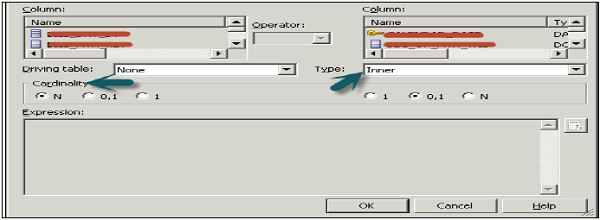
बीएमएम में लॉजिकल और कॉम्प्लेक्स जॉइन
इस परत में शामिल होने वाले तार्किक जोड़ हैं। यह भाव नहीं दिखाता है और तालिकाओं के बीच जुड़ने के प्रकार को बताता है। यह ओरेकल बीआई सर्वर को व्यापार मॉडल के विभिन्न टुकड़ों के बीच संबंधों को समझने में मदद करता है। जब आप Oracle BI सर्वर पर एक क्वेरी भेजते हैं, तो सर्वर यह निर्धारित करता है कि तार्किक मॉडल की संरचना कैसे की जाती है, इसकी जांच करके भौतिक प्रश्नों का निर्माण कैसे करें।
बिजनेस मॉडल आरेख को बंद करने के लिए ओके → 'एक्स' पर क्लिक करें।
तार्किक स्तंभों और तार्किक तालिका स्रोतों की जांच करने के लिए, पहले बीएमएम में तालिकाओं के तहत स्तंभों का विस्तार करें। जब आप भौतिक परत से सभी तालिकाओं को खींचते हैं तो प्रत्येक तालिका के लिए तार्किक स्तंभ बनाए गए थे। तार्किक तालिका स्रोतों की जाँच करने के लिए → प्रत्येक तालिका के अंतर्गत स्रोत फ़ोल्डर का विस्तार करें और यह तालिका को भौतिक परत में इंगित करता है।
तार्किक तालिका स्रोत संवाद बॉक्स खोलने के लिए तार्किक तालिका स्रोत (तार्किक तालिका नहीं) पर डबल-क्लिक करें → सामान्य टैब → तार्किक तालिका स्रोत का नाम बदलें। लॉजिकल टेबल टू फिजिकल टेबल मैपिंग को "मैप टू इन टेबल" विकल्प के तहत परिभाषित किया गया है।

अगला, स्तंभ मैपिंग टैब भौतिक स्तंभ मैपिंग के लिए तार्किक स्तंभ को परिभाषित करता है। यदि मैपिंग नहीं दिखाए जाते हैं, तो विकल्प की जांच करें → मैप किए गए कॉलम दिखाएं।

कॉम्प्लेक्स जॉइन करता है
OBIEE 11g की तरह कोई विशिष्ट स्पष्ट जटिल सम्मिलित नहीं है। यह केवल Oracle 10g में मौजूद है।
मैनेज → जॉइन → → एक्शन → न्यू → कॉम्प्लेक्स जॉइन में जाएं।
जब बीएमएम परत में जटिल जोड़ का उपयोग किया जाता है, तो वे प्लेसहोल्डर के रूप में कार्य करते हैं। वे ओबीआई सर्वर को यह तय करने की अनुमति देते हैं कि अनुरोध को पूरा करने के लिए तथ्य और आयाम तार्किक तालिका स्रोत के बीच सबसे अच्छे जोड़ कौन से हैं।
तार्किक रूप से तार्किक वस्तुओं का नाम बदलें
लॉजिकल टेबल ऑब्जेक्ट्स को मैन्युअल रूप से नाम बदलने के लिए, BMM में लॉजिकल टेबल के नीचे कॉलम नाम पर क्लिक करें। आप ऑब्जेक्ट का नाम बदलने के लिए कॉलम नाम पर राइट-क्लिक करें और विकल्प का नाम बदल सकते हैं।
इसे ऑब्जेक्ट्स का नाम बदलने के लिए मैन्युअल विधि के रूप में जाना जाता है।
नाम बदलें ऑब्जेक्ट्स का नाम बदलें
टूल → यूटिलिटीज → नाम बदलें विज़ार्ड पर जाएं। नाम बदलने वाले विज़ार्ड को खोलने के लिए निष्पादित करें।

ऑब्जेक्ट स्क्रीन का चयन करें में, बिजनेस मॉडल और मैपिंग पर क्लिक करें। यह बिज़नेस मॉडल का नाम दिखाएगा → बिजनेस मॉडल का नाम विस्तारित करें → तार्किक तालिकाओं का विस्तार करें।

Shift कुंजी का उपयोग करके नाम बदलने के लिए तार्किक तालिका के अंतर्गत सभी कॉलम चुनें → Add पर क्लिक करें। इसी तरह, अन्य सभी तार्किक डिम और फैक्ट टेबल से कॉलम जोड़ें → नेक्स्ट पर क्लिक करें।

यह विज़ार्ड में जोड़े गए सभी तार्किक स्तंभों / तालिकाओं को दिखाता है → नियम स्क्रीन खोलने के लिए अगला क्लिक करें → सूची से नियमों को जोड़ें जैसे: नाम बदलने के लिए; ए ;; पाठ निम्न स्थिति और '_' की प्रत्येक घटना को अंतरिक्ष में बदलें जैसा कि निम्नलिखित स्नैपशॉट में दिखाया गया है।

Next → फिनिश पर क्लिक करें। अब, यदि आप व्यवसाय मॉडल में तार्किक तालिकाओं और भौतिक परत में ऑब्जेक्ट्स के अंतर्गत ऑब्जेक्ट नामों का विस्तार करते हैं, तो BMM के अंतर्गत ऑब्जेक्ट्स को आवश्यकतानुसार बदल दिया जाता है।
अनावश्यक तार्किक वस्तुओं को हटाएं
BMM लेयर में, लॉजिकल टेबल का विस्तार करें → डिलीट की जाने वाली वस्तुओं का चयन करें → राइट-क्लिक करें → डिलीट करें → Yes।
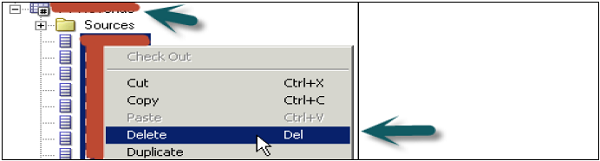
उपाय बनाएं (एकत्रीकरण)
लॉजिकल फैक्ट टेबल में कॉलम के नाम पर डबल-क्लिक करें → एग्रीगेशन टैब पर जाएं और ड्रॉपडाउन सूची से एग्रीगेट फ़ंक्शन का चयन करें → ओके पर क्लिक करें।

उपाय ऐसे डेटा का प्रतिनिधित्व करते हैं जो योगात्मक है, जैसे कुल राजस्व या कुल मात्रा। भंडार को बचाने के लिए शीर्ष पर सहेजें विकल्प पर क्लिक करें।
एक रिपोजिटरी की प्रस्तुति परत बनाना
प्रस्तुति क्षेत्र पर राइट-क्लिक करें → नया विषय क्षेत्र → सामान्य टैब में विषय क्षेत्र (व्यावसायिक मॉडल के समान अनुशंसित) के नाम पर क्लिक करें।

एक बार विषय क्षेत्र बन जाने के बाद, विषय क्षेत्र पर राइट क्लिक करें → नई प्रस्तुति तालिका → प्रस्तुति तालिका का नाम दर्ज करें → ठीक पर क्लिक करें (रिपोर्ट में आवश्यक मापदंडों की संख्या के बराबर प्रस्तुति तालिकाएं जोड़ें)।

अब, प्रस्तुति तालिकाओं के अंतर्गत कॉलम बनाने के लिए → BMM में तार्किक तालिकाओं के अंतर्गत वस्तुओं का चयन करें और उन्हें विषय क्षेत्र के अंतर्गत प्रस्तुति तालिकाओं पर खींचें (ड्रैग करने के लिए कई वस्तुओं का चयन करने के लिए Ctrl कुंजी का उपयोग करें)। प्रक्रिया को दोहराएं और शेष प्रस्तुति तालिकाओं में तार्किक कॉलम जोड़ें।
प्रस्तुति परत में वस्तुओं का नाम बदलें और पुन: व्यवस्थित करें
आप विषय क्षेत्र के अंतर्गत तार्किक वस्तुओं पर डबल-क्लिक करके प्रस्तुति तालिका में वस्तुओं का नाम बदल सकते हैं।
सामान्य टैब में → चेक बॉक्स अचयनित करें लॉजिकल कॉलम नाम का उपयोग करें → नाम फ़ील्ड संपादित करें → ठीक पर क्लिक करें।

इसी तरह, आप BMM लेयर में अपना नाम बदले बिना प्रेजेंटेशन लेयर में सभी ऑब्जेक्ट का नाम बदल सकते हैं।
किसी तालिका में कॉलम ऑर्डर करने के लिए, प्रस्तुति के तहत तालिका के नाम पर डबल-क्लिक करें → कॉलम → ऑर्डर बदलने के लिए ऊपर और नीचे तीर का उपयोग करें → ठीक क्लिक करें।

इसी तरह, आप प्रस्तुति क्षेत्र के अंतर्गत सभी प्रस्तुति तालिकाओं में ऑब्जेक्ट्स ऑर्डर बदल सकते हैं। फ़ाइल पर जाएं → रिपॉजिटरी को बचाने के लिए सहेजें पर क्लिक करें।
संगति की जाँच करें और क्वेरी विश्लेषण के लिए भंडार लोड करें
फ़ाइल पर जाएं → ग्लोबल कंसिस्टेंसी की जाँच करें → आपको निम्न संदेश प्राप्त होगा → हाँ पर क्लिक करें।

एक बार जब आप ओके पर क्लिक करते हैं तो बीएमएम के तहत बिजनेस मॉडल ग्रीन में बदल जाएगा → फिर से वैश्विक स्थिरता की जांच किए बिना रिपॉजिटरी को बचाने पर क्लिक करें।
कैशिंग अक्षम करें
क्वेरी प्रदर्शन को बेहतर बनाने के लिए, BI सर्वर कैश विकल्प को अक्षम करने की सलाह दी जाती है।
एक ब्राउज़र खोलें और फ़्यूज़न मिडलवेयर कंट्रोल एंटरप्राइज मैनेजर खोलने के लिए निम्न URL दर्ज करें: http: // <मशीन का नाम>: 7001 / em
उपयोगकर्ता नाम और पासवर्ड दर्ज करें और लॉगिन पर क्लिक करें।
बाईं ओर, बिजनेस इंटेलिजेंस का विस्तार करें → coreapplication → क्षमता प्रबंधन टैब → प्रदर्शन।

सक्षम बीआई सर्वर कैश अनुभाग डिफ़ॉल्ट रूप से चेक किया गया है → लॉक पर क्लिक करें और कॉन्फ़िगरेशन को संपादित करें → बंद करें पर क्लिक करें।

अब कैश एनेबल विकल्प को अचयनित करें → इसका उपयोग क्वेरी के प्रदर्शन को बेहतर बनाने के लिए किया जाता है → लागू करें → परिवर्तन सक्रिय करें → सफलतापूर्वक पूरा हुआ।
रिपोजिटरी लोड हो रहा है
परिनियोजन टैब पर जाएं → रिपॉजिटरी → लॉक और संपादन कॉन्फ़िगरेशन → सफलतापूर्वक पूरा हुआ।

अपलोड बीआई सर्वर रिपॉजिटरी अनुभाग पर क्लिक करें → फ़ाइल फ़ाइल संवाद बॉक्स खोलने के लिए ब्राउज़ करें → रिपॉजिटरी .rpd फ़ाइल का चयन करें और ओपन → एंटर रिपॉजिटरी पासवर्ड दर्ज करें → लागू करें → परिवर्तन पर क्लिक करें।

परिवर्तन सक्रिय करें → सफलतापूर्वक पूरा हुआ → स्क्रीन के शीर्ष पर हाल ही में परिवर्तन विकल्प लागू करने के लिए पुनरारंभ करें पर क्लिक करें → हाँ पर क्लिक करें।
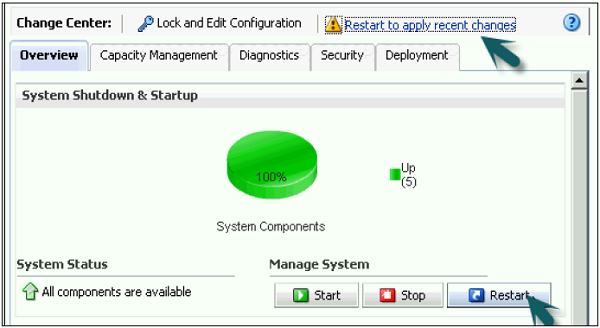
रिपोजिटरी क्वेरी विश्लेषण के लिए सफलतापूर्वक बनाई और लोड की जाती है।